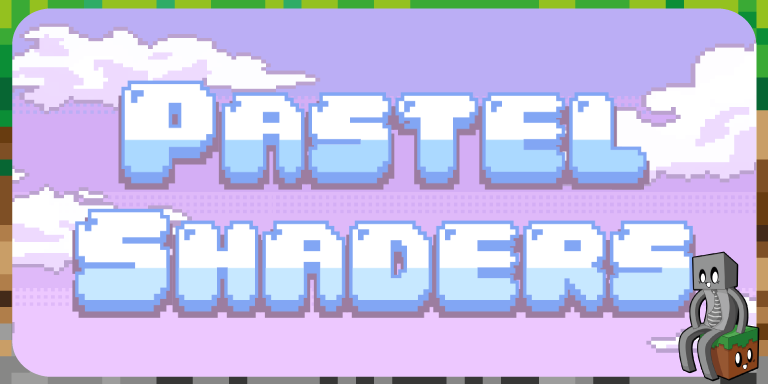Pastel Shaders est un shaderpack qui offre à Minecraft une apparence visuelle avec plusieurs préréglages de couleurs. Celui-ci est conçu pour les joueurs qui cherchent à améliorer l’apparence de Minecraft tout en maintenant une haute performance.
Caractéristiques de Pastel Shaders
🎨 Multiples Préréglages de Couleurs
Pastel Shaders propose une variété de palettes de couleurs pastel, allant du rosé, au bleuté et jaunâtre. Ces préréglages permettent aux joueurs de personnaliser l’atmosphère visuelle de leur monde selon leurs préférences.
🌌 Atmosphère
Il offre une ambiance proche de la version vanilla de Minecraft, mais avec des ciels étoilés clairs et des couchers et levers de soleil magnifiques. Il crée une atmosphère paisible et relaxante.
✏️ Personnalisation Avancée
Pastel Shaders est hautement personnalisable, rendant les ajustements faciles tant pour les nouveaux utilisateurs que pour les joueurs avancés. Les options de personnalisation sont presque illimitées, permettant de modifier l’apparence selon les besoins spécifiques de chacun.
⚙️ Menu de Paramètres
Pour ceux qui trouvent les paramètres trop complexes, Pastel Shaders propose un menu de paramètres rapide et convivial, similaire à la plupart des jeux modernes. Cela rend la configuration du shader simple et accessible.
💻 Compatibilité avec la Plupart des PC Modernes
Pastel Shaders est optimisé pour fonctionner même sur les GPU modernes bas de gamme et les graphiques intégrés. Cela garantit une performance fluide et stable sur la majorité des configurations matérielles actuelles.
☁️ Parent du Shaderpack Insanity
Pastel Shaders est la version opposée de Insanity Shaderpack, qui est basé sur le BSL Shaders. Alors que Insanity se concentre sur des effets visuels intenses, Pastel Shaders vise une esthétique plus douce et paisible.
Galerie
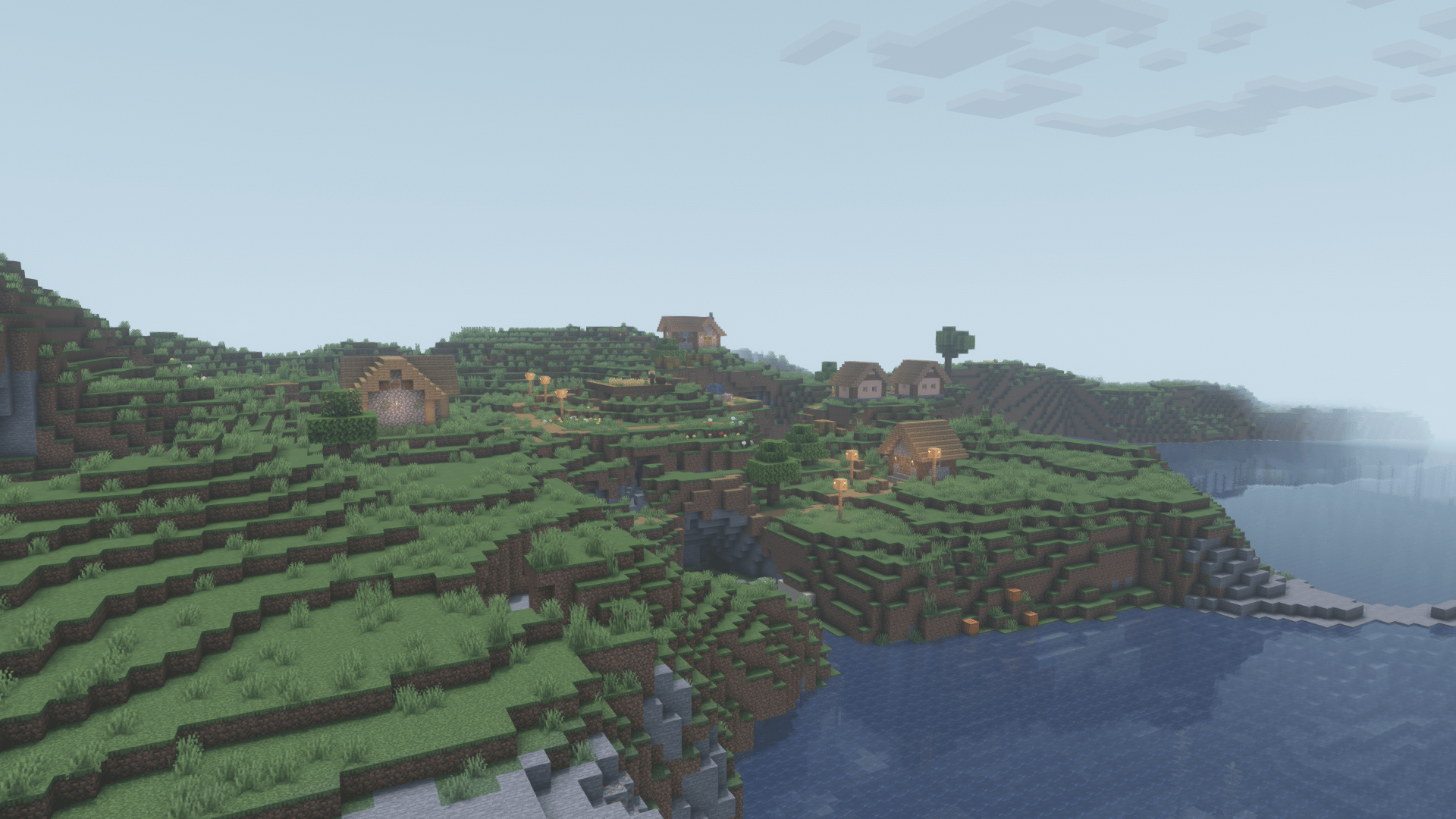
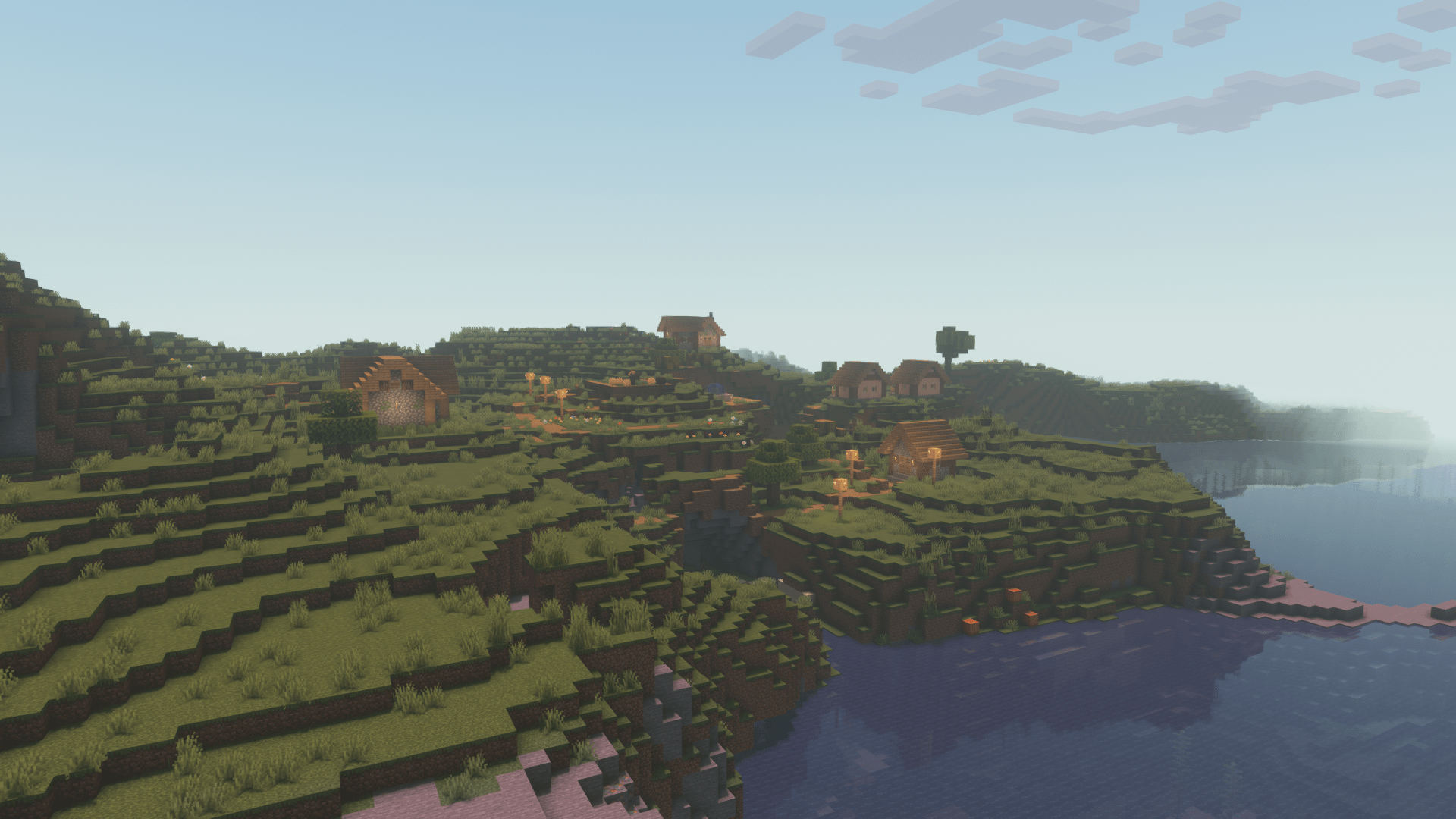
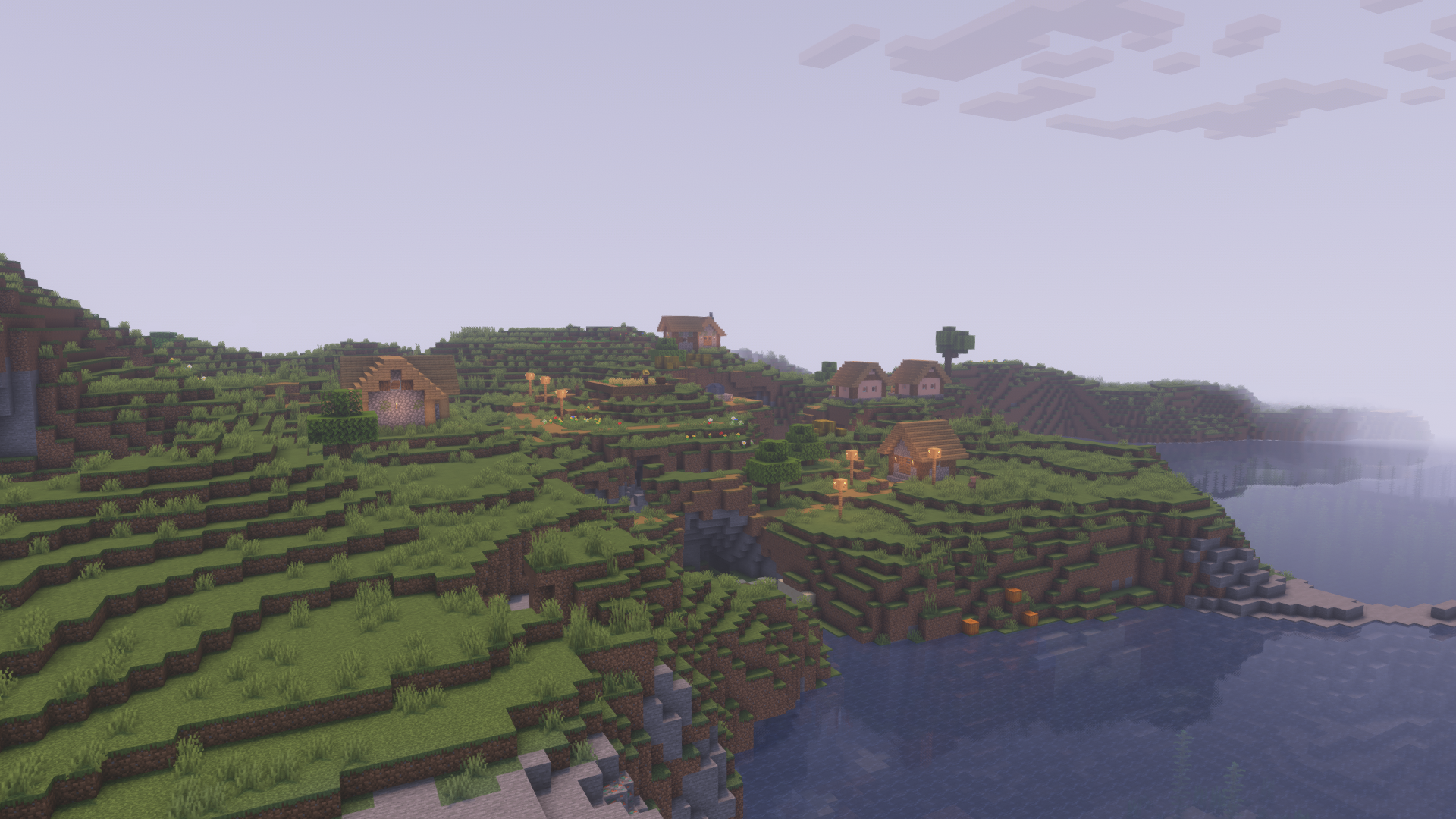
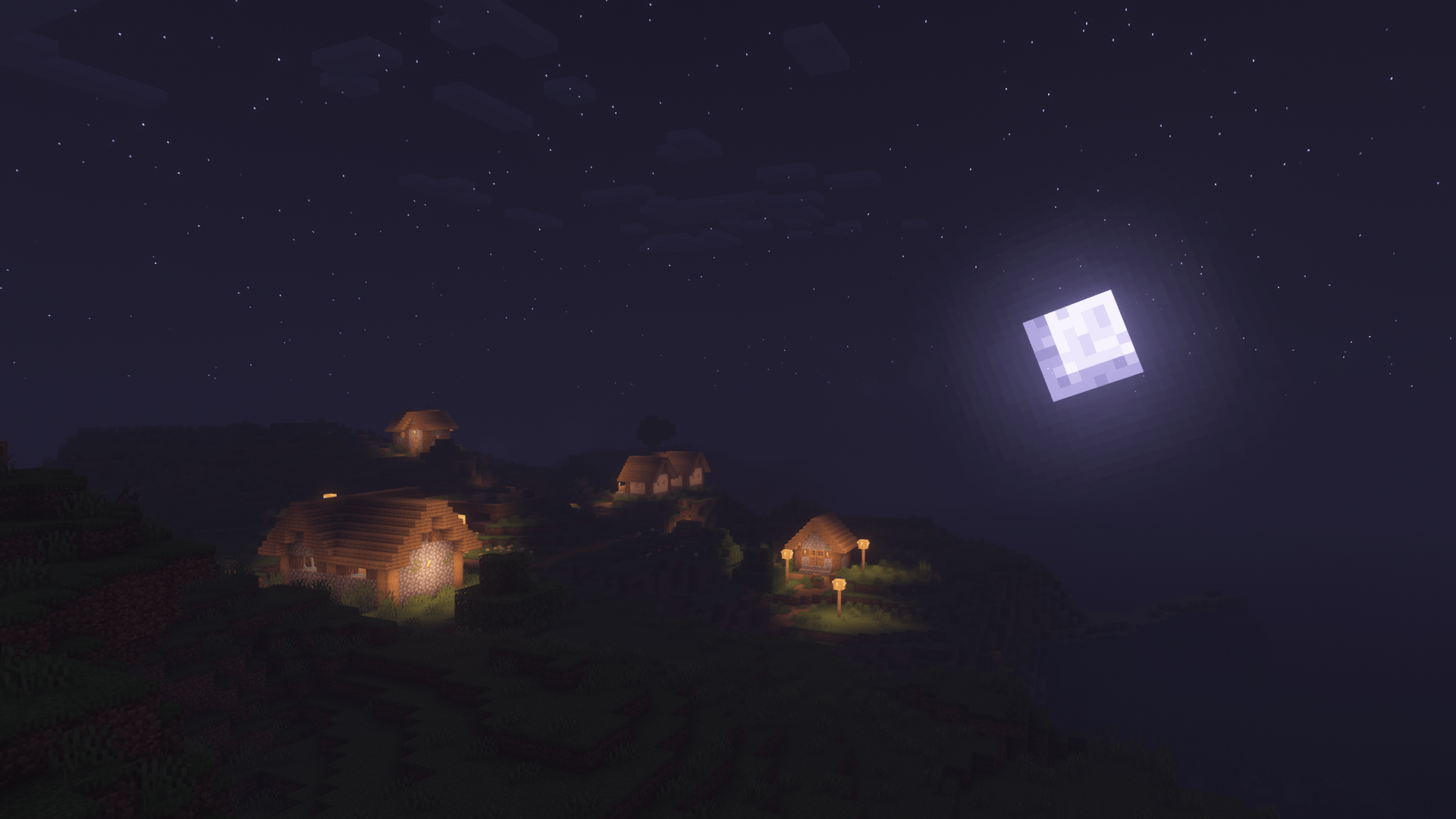

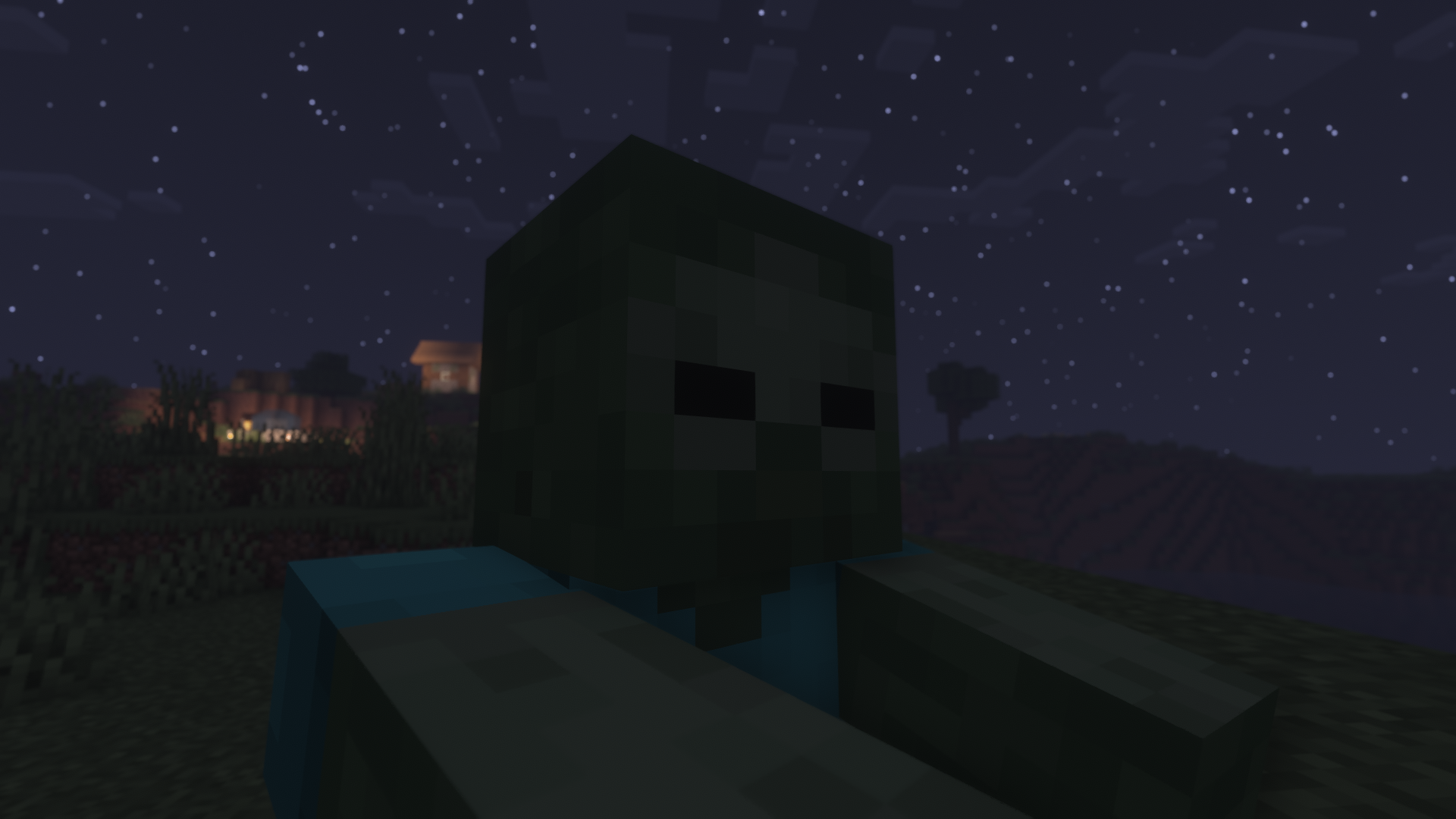
Informations
- Auteur du shader : ElocinDev
- Versions Minecraft : 1.7.10 à 1.21
- Lien original : Curseforge
Téléchargement de Pastel Shaders
Pour jouer avec un shader, il est nécéssaire d’installer l’api suivante :
Choisissez la version du shader qui correspond à la version de votre jeu Minecraft :
Guide d’installation d’un shader sur Minecraft
Téléchargez le shader et installez Optifine ou Iris. Puis trouvez votre dossier .minecraft :
• Windows : Allez dans le menu Démarrer, puis rendez-vous dans Exécuter. Sinon, faites Touche Windows + R. Ensuite, tapez %appdata% dans la barre de recherche, puis allez dans le dossier .minecraft.
• Linux : Appuyez en même temps sur ALT + F2. Vous devriez normalement avoir votre .minecraft. Si vous ne le voyez pas, activez les dossiers cachés avec la combinaison CTRL + H.
• Mac : Votre dossier minecraft se trouve dans Utilisateur > Bibliothèque > Application Support. Si vous ne trouvez pas Application Support, faites Finder > Barre des menus : Aller + Maintenir ALT > Bibliothèque.
Créez-y un dossier shaderpacks (sans majuscule) si celui-ci n’existe pas et glissez dans ce dossier le shader. Si vous avez téléchargé un dossier et non pas une archive, archivez-le en .zip. Lancez ensuite le jeu avec votre profil Optifine.
Dans les options vidéo, allez dans Shaders et sélectionnez les shaders de votre choix. Vérifiez enfin que “Old Lighting” est sur “On” ou “Default”. Vous pourrez ensuite régler plus en détail les options de vos shaders via l’icône en bas à droite de la fenêtre.